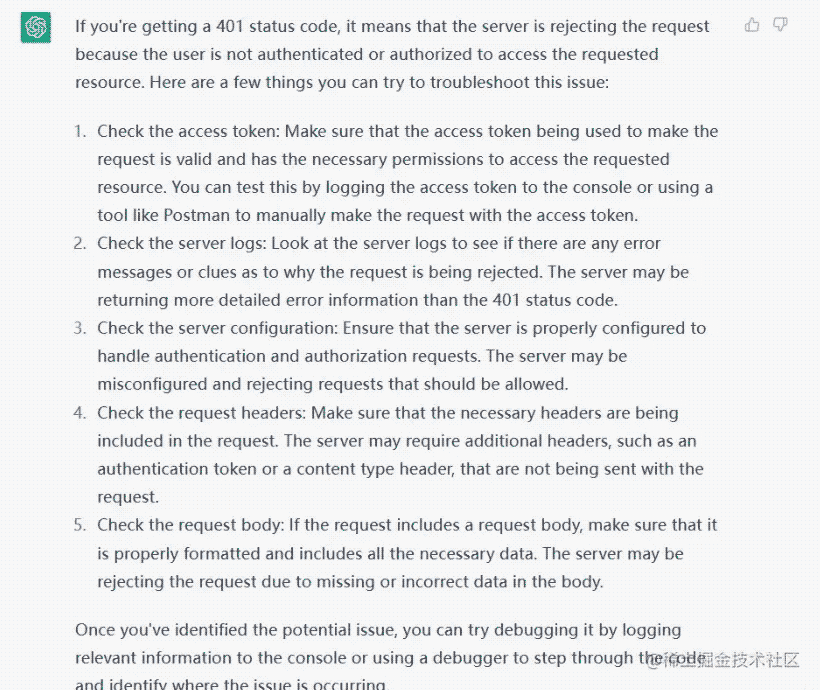一、JavaScript的调试
目前火狐和Chrome都具备调试JavaScript的功能,而且还是相当的强大。如果纯粹是用浏览器来进行js调试的话,我比较喜欢用火狐。火狐可以安装各种插件,真的是非常适合开发者。不过今天的主角并不是火狐,也不是Chrome,而是号称最智能的JavaScript IDE:WebStorm。
WebStorm 是jetbrains公司旗下一款JavaScript 开发工具。被广大中国JS开发者誉为“Web前端开发神器”、“最强大的HTML5编辑器”、“最智能的JavaScript IDE”等。与IntelliJ IDEA同源,继承了IntelliJ IDEA强大的JS部分的功能。
其实WebStorm之所以支持调试JavaSccript,其实也是借助了Chrome,只要Chrome安装JetBrains IDE Support插件,就可以直接在WebStorm里面进行调试了,效果那是非常的强大。
二、相关软件安装和配置安装WebStorm
WebStorm官网:( https://www.jetbrains.com/webstorm/ ) 安装Chrome和JetBrains IDE Support
JetBrains IDE Support的地址是:
https://chrome.google.com/webstore/detail/hmhgeddbohgjknpmjagkdomcpobmllji
不过一般都是被墙了,所以得翻墙去安装插件了。
不懂的人可以直接安装蓝灯软件,很方便翻墙。 
配置端口(不是必须的)
如果你的端口刚好被占用,那么记得修改相应的端口Chrome和WebStorm都要修改 
WebStorm对应修改的地方: 
三、WebStorm调试JavaScriptWebStorm增加JavaScript调试选项
增加个TestJS的项目工程,直接选择Empty Project类型即可
然后自己增加相应的html和js文件
在工程的右上角那里,点那个下尖符号,弹出 Edit Configurations 
点绿色的+号,然后选择JavaScript Debug 
配置好相关路径就可以了 
2.运行调试效果
点击那个绿色的甲虫,就可以看到实际的调试效果了。这个时候Chrome会有下面的提示 
会自动切换回WebStorm的调试界面 
如果仅仅是这样,那么跟其他浏览器的调试区别还是不是非常大,唯一的好处就是方便了,不用去切换。
下面的效果我觉得才是更加的调试效果,因为他可以直接把一些参数类型、数值结果直接显示在代码上面。
注意那个绿色的字体效果: 

这样可以有更加清晰明了的调试效果啦。